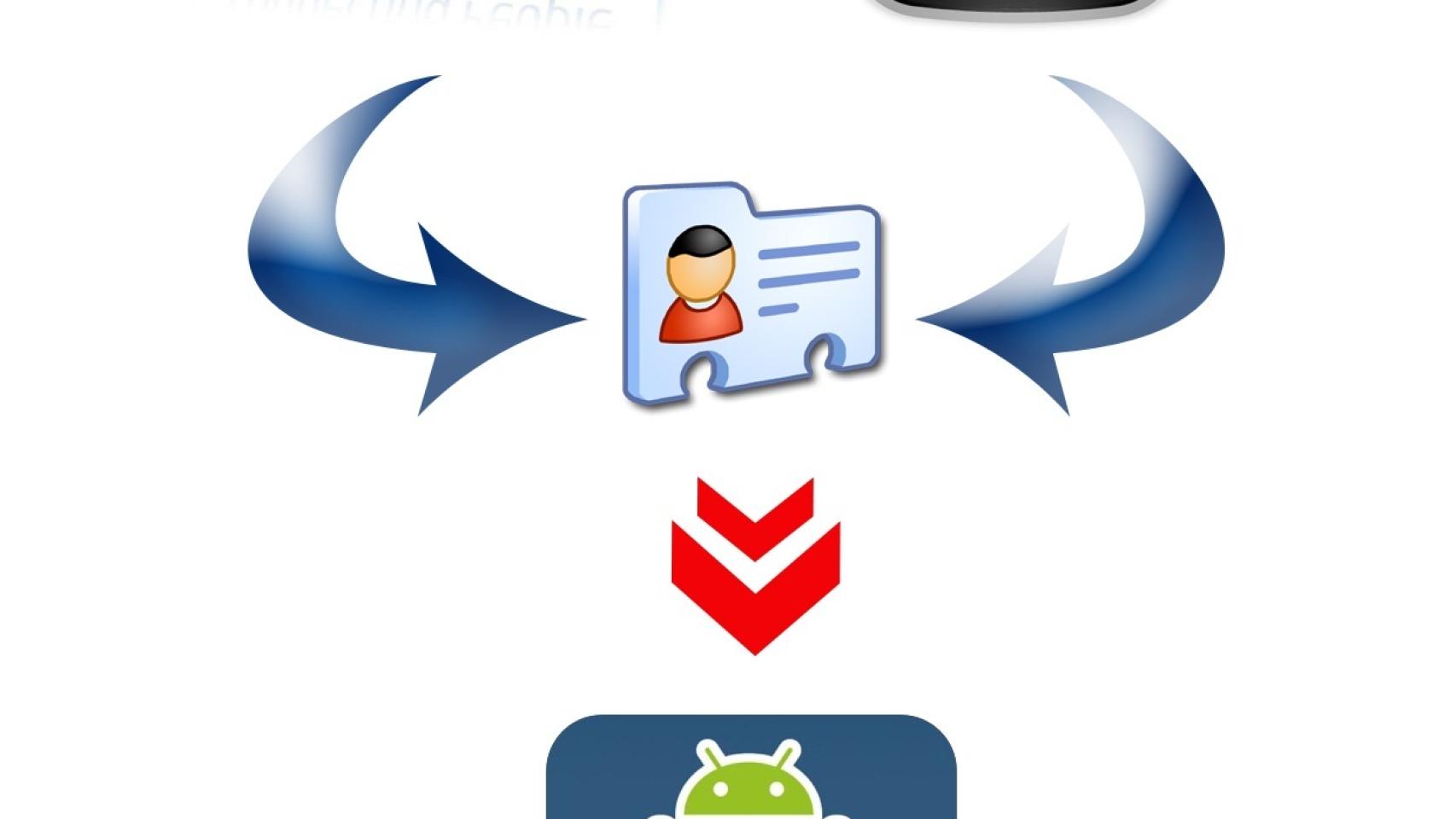A la comunidad Android cada vez se le va sumando más y más gente, y no es de extrañar que usuarios fieles a Nokia o Blackberry se sientan tentados en probar a nuestro robot verde. En ocasiones se presentan ciertas dificultades al principio, sobre todo a la hora de exportar/importar contactos de uno a otro, que truncan las esperanzas del usuario en encontrar un cambio a mejor. Más personas de las que pensamos desconocen como tratar este tema, y por miedo a perder su valiosa agenda a la que han ido agregando contactos sin parar durante años, no se atreven probando dispositivos nuevos u otras maneras de concebir un móvil ya sea porque: o les parece muy complicado, porque entre dispositivos de la misma marca nunca ha tenido ese tipo de problemas o por una simple cuestión de simpatía hacia la marca.
En este mini tutorial vamos a tratar de explicarlo fácilmente, intentando pasar por las diferentes opciones de las que disponemos para poder hacerlo, así como desde Symbian o Rim ( ya que son los dos únicos terminales de los que dispongo en este momento).
Desde SIM
Este es el proceso más sencillo, si ya tenemos todos nuestros contactos guardados en la agenda de la SIM, con introducir la tarjeta en un terminal con Android ya estará todo hecho. En el caso de no visualizar los contactos, desde el Dialer de Android nos vamos a contactos, pulsamos menú, opciones de visualización y marcamos la opción “Teléfono y Tarjeta SIM”.
Si por el contrario, nuestros contactos no están guardados en SIM, sí en la memoria del teléfono y queremos utilizar este modo, desde:
- Nokia: Nombres > Elegimos contacto > Opciones > Copiar > Del teléfono a tarjeta SIM
- Blackberry: Contactos > Elegimos contacto > Elegimos número > Opciones > Copiar en libreta del teléfono SIM
Lamentablemente en ninguno de los dos hay opción a pasar los contactos de manera masiva a la tarjeta SIM, hay que ir uno por uno.
Edito: Según el modelo de Nokia que tengas, tendrás opción a marcar los contactos que quieras seleccionar o incluso todos, le damos a copiar y desde la agenda de la SIM en opciones pulsamos pegar y se importarán los contactos.
Desde el Teléfono
Para este paso necesitamos tener instalado en nuestro PC: Nokia PC Suite y/o Blackberry Desktop para poder exportar los contactos.
- Nokia PC Suite: Al conectar el teléfono al ordenador, directamente PC Suite nos reconocerá el dispositivo. Como muestra en la imagen primero nos vamos a pestaña de herramientas y pulsamos sobre el icono de Nokia PC Sync. Iniciado el programa nos vamos a opciones, y marcamos sobre «Outlook Express (Libreta de direcciones de windows)» y dándole un par de veces más a «siguiente» nos exportará los contactos del teléfono a nuestra carpeta de contactos de windows. Dentro de esa carpeta, en opciones tendremos que exportar los contactos en formato VCF, y una vez creados los copiamos a nuestra SD. Ahora, desde Android, nos vamos al dialer > contactos > menú > más > importar/exportar > importar desde SD y ¡ listo!
- Blackberry Desktop: conectamos la BB al ordenador. Arrancamos el programa, y nos dirigimos a “Organizador”, dentro pulsamos configurar. Nos saldrá una ventana con varias opciones a sincronizar, como lo que nos interesa en este caso son los contactos vamos a pulsar donde pone “Libreta de direcciones”. Desde ahí podremos elegir entre sincronizar con “Microsoft Outlook”, Windows 7 Contacts, importador/exportador de archivos de texto ASCII o correo yahoo. Desde cualquiera de ellos, cuando termine la sincronización, podremos exportar los contactos en formato vCard ( que es lo que nos interesa), pero para no tener que recurrir ni a webs ni a otros programas vamos a elegir “Windows 7 Contacts”. En siguiente tendremos que mantener pulsada la opción “Sincronización unilateral desde el dispositivo”. Finalizamos, le damos a sincronizar y ya tendremos todos los contactos en el ordenador. Ahora nos dirigimos a nuestra carpeta personal ( incio > primera carpeta debajo de nuestro avatar), buscamos la carpeta “Contactos”, y dentro de ella veremos a todos ellos por separado; para pasarlos a formato VCF, como muestra en la imagen pulsamos en “exportar”, seleccionamos vCard y en siguiente indicamos la ruta de destino. Cuando acabe, ya tendremos todos nuestros contactos en formato vCard.
*Si tenemos problemas en este último paso, o queremos todos los contactos en un mismo VCF, hacemos lo siguiente: Inicio > Ejectuar > Escribimos: cdm.exe > cd contacts > escribid esto: type *.contact>todos.vcf
Quizás resulte muy lioso hacer esto, pero si utilizáis Microsoft Outlook tendréis medio camino hecho, ya que simplemente con pasar los contactos a éste, desde él podréis crear los vCard.
Conseguidos nuestros vCard’s, ahora tan sólo hay que pasarlos a la tarjeta SD de nuestro Android, y desde contactos pulsamos: menú > más > importar/exportar > Importar desde SD; y automáticamente buscará todos los contactos y los agregará al terminal.
Por Bluetooth
Este método es el camino más corto no, lo siguiente… ¡ tampoco!, ¡ lo que viene después! ;-) Empecemos, desde un dispositivo:
- BlackBerry: primero sincronizar los dispositivos, introduciendo en ambos móviles la cable de acceso que hayamos generado. Desde inicio, pulsamos: menú > gestionar conexiones > opciones de bluetooth > seleccionamos dispositivo pareado > menú > transferir libreta de direcciones. Los contactos se habrán guardado en la tarjeta de memoria, tendremos que ir por tanto desde Android al Dialer > contactos > menú > más > importar/exportar > importar desde tarjeta SD > seleccionamos en qué cuenta queremos que se agreguen los nuevos contactos > y seleccionamos el archivo Phonebook.vcf
- Nokia: Aquí no hace falta sincronizarlos previamente ambos dispositivos, simplemente con ir a Guía > opciones > marcar/anular > marcar todo . Volvemos a pulsar menú > enviar tarjeta de visita > vía bluetooth > y por último elegimos nuestro Android y listo.
Desde Gmail
Entiendo que hay mucha gente que se niega a alojar sus contactos en la web, pero las ventajas que te proporciona francamente a mi me compensan: no hay que andar instalando programas pesados en el ordenador para sincronizar nada; si pierdes o te roban el móvil no hay por qué preocuparse dado que sigues teniendo toda tu información guardada en la nube; los contactos que agregues desde el terminal también quedarán guardados en tu cuenta… Sí, Google tendrá toda tu información ¿ y?, en el momento que nos damos de alta en cualquier proveedor de correo electrónico o cualquier red social también, y ya puestos me parece más disparate tengan acceso a leer emails privados que simples dígitos…
Seguramente habrá más opciones para poder exportar/importar contactos, puede que incluso más sencillas, pero puedo asegurar que de éstas no falla ninguna y de hacerlo me comprometo a solucionarlo a quienes los tengan. ¿ Habéis utilizado alguno de éstos métodos? ¿ Conocéis otros?